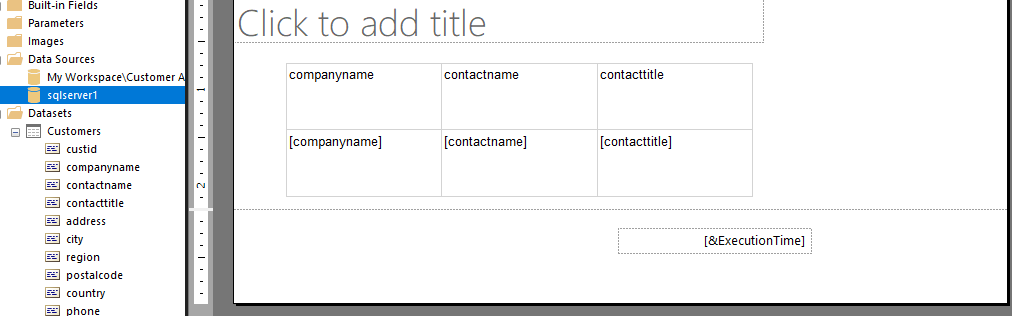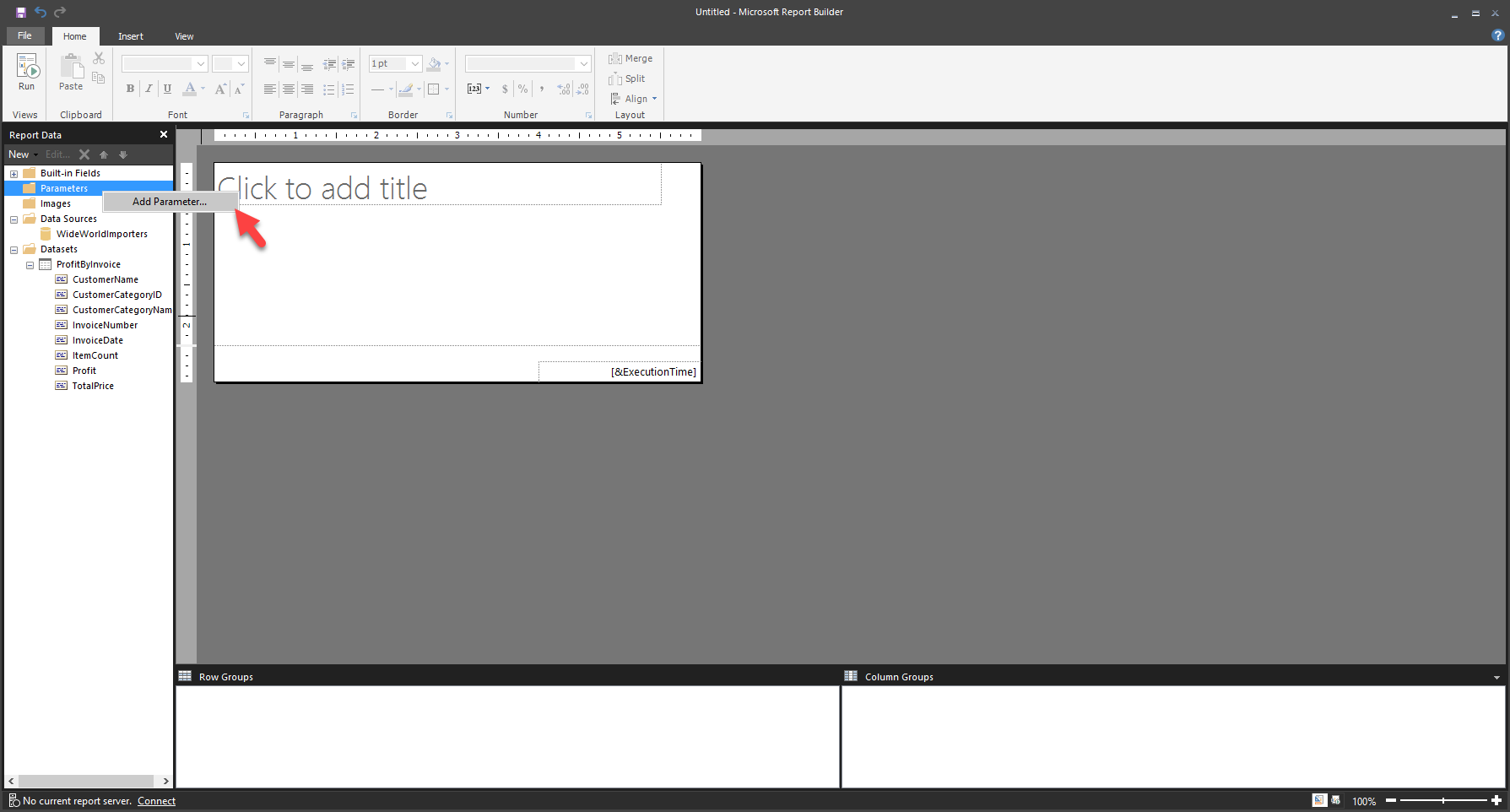페이지를 매긴 보고서 만들기
보고서를 만들려면 Power BI Desktop에서 수행하는 것과 유사하게 시각적 개체를 디자인 화면에 추가해야 합니다. 시각적 개체를 추가하는 옵션을 보려면 맨 위의 리본에서 삽입 탭을 선택합니다.
이 예를 위해 테이블 시각적 개체가 디자인 화면에 추가되었습니다.
테이블 드롭다운 메뉴를 선택하면 다음 두 가지 옵션 중에서 선택할 수 있습니다. 테이블 삽입 또는 테이블 마법사. 테이블 삽입을 선택합니다. 이제 디자인 화면에 테이블을 그릴 수 있습니다. 보고서 데이터 창에서 데이터 세트의 필드를 디자인 화면의 테이블로 끌 수 있습니다.
끝마치면 대괄호로 묶인 테이블의 아래쪽 부분에 필드가 추가된 것을 볼 수 있습니다. 머리글도 추가됩니다. 머리글의 이름을 바꾸거나 텍스트 굵게 표시 또는 밑줄 등 머리글의 서식을 지정할 수 있습니다.
이 간단한 보고서를 테스트하려면 리본의 홈 탭에서 실행 단추를 선택합니다.
보고서가 실행되고 테이블에 실제 데이터를 표시합니다.
일부 항목은 보고서에서 변경되었습니다. 맨 위에 제목이 입력되었고, 테이블 머리글의 이름이 바뀌었고 굵은 글꼴로 표시되었으며, 머리글에서 배경색이 선택되었습니다. 이러한 변경 내용은 보고서를 읽는 사용자가 보고서를 보다 쉽게 사용할 수 있도록 하기 위해 구현되었습니다.
디자인 화면으로 돌아가려면 디자인 단추를 선택합니다.
보고서 만들기의 또 다른 측면은 매개 변수를 추가하는 것입니다. 예를 들어 사용자가 보고서의 시각적 개체에 표시되는 정보를 입력하도록 하려는 경우 등 다양한 이유로 매개 변수를 사용할 수 있습니다. 매개 변수를 추가하는 가장 일반적인 이유는 데이터 원본에서 검색되는 데이터에 영향을 주기 위해서입니다.
판매 데이터베이스에서 데이터를 검색하는 보고서를 만드는 시나리오를 생각해 보세요. 시작 날짜와 종료 날짜 사이의 판매 데이터만 있으면 됩니다. 이 경우 두 개의 매개 변수를 만든 다음 쿼리의 WHERE 절에 이러한 매개 변수를 포함하도록 데이터 세트 쿼리를 수정합니다. 이 상황에서 첫 번째 단계는 매개 변수를 추가하는 것입니다.
매개 변수 추가
매개 변수를 추가하려면 매개 변수를 마우스 오른쪽 단추로 클릭하고 매개 변수 추가를 선택합니다.
일반 탭에서 매개 변수의 이름을 지정하고 데이터 형식을 선택한 다음 사용자에게 표시되는 프롬프트를 선택합니다.
사용 가능한 값 탭에서 사용자가 선택할 수 있는 옵션을 입력합니다. 기본값 탭에는 보고서가 로드될 때 매개 변수의 초기 값이 있지만 이 값은 사용자가 변경할 수 있습니다.
쿼리에서 매개 변수 값을 가져올 수도 있습니다. 자세한 내용은 매개 변수에 대한 Microsoft 설명서를 참조하세요.
매개 변수를 만든 후 이 매개 변수를 사용하여 보고서와 상호 작용할 수 있습니다. 데이터 세트로 돌아가면 해당 매개 변수를 쿼리와 연결할 수 있습니다.
매개 변수 참조는 (@) 기호로 시작합니다. 쿼리 텍스트에 매개 변수 이름을 추가합니다. 이제 보고서가 새로 고쳐질 때 WHERE 절과 매개 변수 값에 따라 데이터 원본에서 데이터를 끌어옵니다.